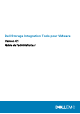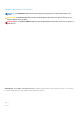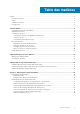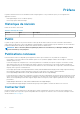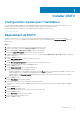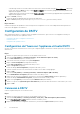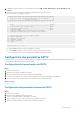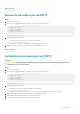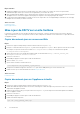Users Guide
Étapes suivantes
1. Redémarrez l'appliance DSITV après avoir installé la mise à jour. Dans certains cas, le numéro de version n'est pas actualisé
immédiatement après la mise à jour. Cette action met également à jour le numéro de version.
2. Après le redémarrage de l'appliance DSITV, désenregistrez puis enregistrez à nouveau vSphere Web Client Plugin à partir du menu CLI
de l'appliance DSITV. Cette action supprime l'ancien plug-in et enregistre le nouveau plug-in auprès de vCenter.
3. Lorsque l'explorateur Replay Manager est installé sur un serveur comportant le service Replay Manager, redémarrez le service Replay
Manager une fois la mise à jour de DSITV terminée.
Tâches associées
Connexion à DSITV
Réamorçage de DSITV
Mise à jour de DSITV sur un site fantôme
Lorsque DSITV est installé sur un site ne disposant d'aucun accès à Internet, vous devez obtenir les mises à jour de DSITV auprès du
support technique Dell. Les mises à jour peuvent ensuite être mises à disposition à l'aide d'un serveur web interne ou copiées directement
sur l'appliance virtuelle.
Copier des mises à jour sur un serveur Web
Étapes
1. Contactez le support technique Dell pour obtenir le dernier fichier DSITVUpdate.zip.
2. Extrayez le contenu du fichier DSITVUpdate.zip dans un dossier appelé dsitvupdate, dans le répertoire racine du serveur Web.
Par exemple, si le répertoire racine du serveur Web est C:\inetpub\wwwroot, extrayez le contenu du fichier zip dans
C:\inetpub\wwwroot\dsitvupdate.
3. Vérifiez l'accès aux mises à jour à l'aide d'un navigateur Web, en saisissant l'adresse http://adresse_serveur_web/
dsitvupdate/manifest/manifest-latest.xml.
4. Connectez-vous à DSITV.
5. Entrez 99, puis appuyez sur Entrée pour accéder au shell interactif.
6. Ouvrez le fichier /etc/hosts.
7. Ajoutez l'entrée suivante à la fin du fichier hosts :
citv.compellent.com[IP_address_of_web_server]
8. Enregistrez les modifications apportées au fichier hosts, puis saisissez exit (Quitter) pour revenir à l'interface CLI.
9. Installez les mises à jour comme décrit dans la section Mise à jour de DSITV.
Tâches associées
Connexion à DSTV
Copier des mises à jour sur l'appliance virtuelle
Étapes
1. Contactez le support technique Dell pour obtenir le dernier fichier DSITVUpdate.zip.
2. À l'aide d'un ordinateur disposant d'un accès à Internet, téléchargez un outil de décompression pour CentOS version 6.7, le système
d'exploitation de l'appliance virtuelle.
3. Utilisez la copie sécurisée (SCP) pour copier le fichier DSITVUpdate.zip et décompressez le fichier RPM à partir d'un ordinateur
local sur l'appliance virtuelle.
4. Connectez-vous à DSITV.
5. Entrez 99, puis appuyez sur Entrée pour accéder au shell interactif.
6. Installez l'outil de décompression :
rpm -ivh [unzip_package_name].rpm
10
Installer DSITV